Como fazer backup de seus arquivos para a Amazon S3 usando o CloudBerry Backup no Linux
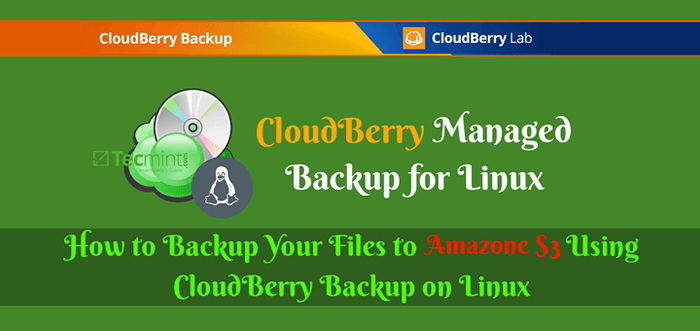
- 4769
- 1133
- Enrique Crist
Amazon Simple Storage Service (S3) Permite. Com sua segurança robusta, recursos de conformidade, ferramentas de gerenciamento e análise nativa, Amazon S3 se destaca na indústria de armazenamento em nuvem.
Além disso, os dados são armazenados de forma redundante em múltiplos data centers fisicamente separados com subestações de energia independentes. Em outras palavras, S3 você cobre você, não importa o quê.
O que pode ser mais perfeito do que isso? CloudBerry, o #1 software de backup em nuvem de plataforma cruzada, pode ser perfeitamente integrado com Amazon S3. Isso oferece a experiência, apoio e funcionalidade de 2 pesos pesados em um só lugar. Vamos levar alguns minutos para descobrir como você pode aproveitar o poder dessas soluções para fazer backup de seus arquivos na nuvem.
Instalando e ativando a Licença CloudBerry
Neste artigo, instalaremos e configuraremos CloudBerry com um CENTOS 7 sistema de mesa. As instruções fornecidas no CloudBerry Backup para Linux: revisão e instalação devem ser aplicadas com modificações mínimas (se houver) em outras distribuições de desktop, como Ubuntu, Fedora, ou Debian.
O processo de instalação pode ser resumido da seguinte forma:
-
- Baixe a avaliação gratuita da página de solução de backup CloudBerry Linux.
- Clique duas vezes no arquivo e escolha Instalar.
- Remova o arquivo de instalação.
- Para ativar a licença de teste, abra um terminal e execute os seguintes comandos (observe o par de citações únicas em torno do CloudBerry Backup no primeiro):
# cd/opt/local/'Cloudberry backup'/bin # ./CBB Activatelicense -e "[Email protegido]"-t" Ultimate "
- Vou ao Internet ou Escritório seção sob o seu Formulários cardápio.
- Escolher Backup CloudBerry e Continuar Trial, então clique Terminar.
Isso é tudo - agora vamos configurar CloudBerry usar Amazon S3 Como nossa solução de armazenamento em nuvem.
Configurando CloudBerry + Amazon S3
Integração CloudBerry e Amazon S3 é uma caminhada no parque:
Para começar, clique no Configurações menu e escolha Amazon S3 & Glacier da lista. Você também precisará escolher um descritivo Nome de exibição, e insira o seu Acesso e segredo chaves.
Estes devem estar disponíveis no seu Amazon S3 conta, como é o Balde onde você estará armazenando seus dados. Quando você terminar, olhe sob Armazenamento de backup Para encontrar a solução de backup recém -criada:
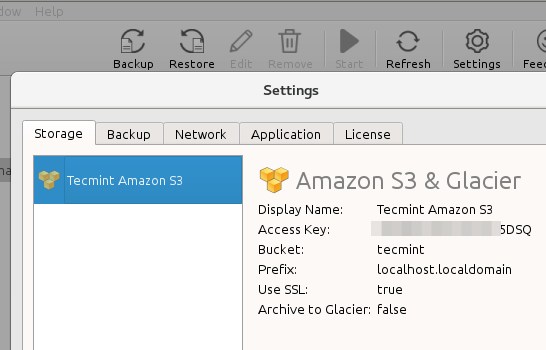 Amazon S3 Backup Storage
Amazon S3 Backup Storage Dica: Agora você pode ir para o Cópia de segurança guia para indicar quantas versões de arquivos você deseja manter e se deseja seguir links suaves ou não, entre outras configurações.
Em seguida, para criar um plano de backup, escolha o Cópia de segurança Menu e o armazenamento em nuvem que criamos anteriormente:
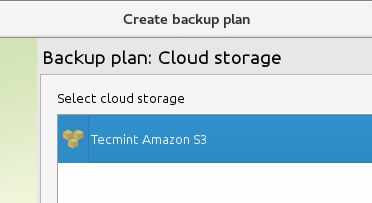 Selecione Backup Amazon S3
Selecione Backup Amazon S3 Agora especifique um nome de plano:
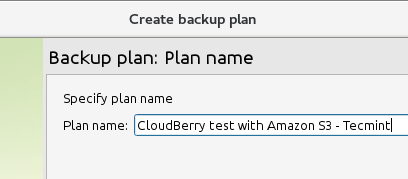 Adicionar nome do plano de backup da Amazon S3
Adicionar nome do plano de backup da Amazon S3 e indique o local que você deseja fazer backup:
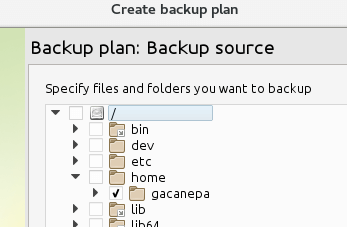 Selecione Localização de backup
Selecione Localização de backup Você deseja excluir certos tipos de arquivos? Isso não é um problema:
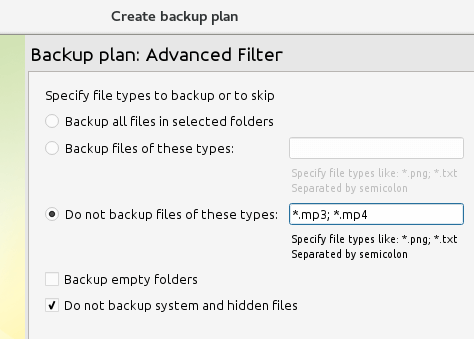 Exclua arquivos para backup
Exclua arquivos para backup Criptografia e compressão para aumentar as velocidades de transferência de dados e a segurança? Pode apostar:
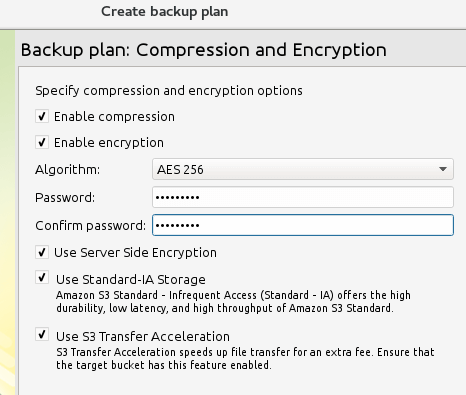 Ativar compressão e criptografia no backup
Ativar compressão e criptografia no backup Você pode usar a política de retenção de backup definida para todo o produto ou criar um especificamente para o plano atual. Nós iremos com o primeiro aqui. Por fim, vamos especificar a frequência ou método de backup que melhor atenda às nossas necessidades:
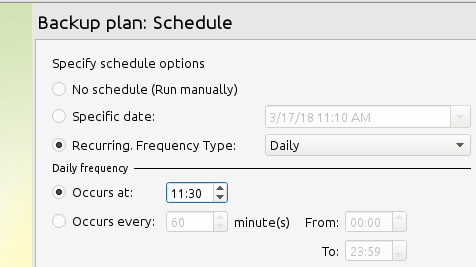 Especifique a frequência de backup
Especifique a frequência de backup No final da criação do plano, CloudBerry Permite executá -lo. Você pode fazer isso ou esperar até o próximo backup programado para acontecer. Se houver algum erro, você receberá uma notificação no endereço de e -mail registrado, levando você a corrigir o que está errado.
Na imagem a seguir, podemos ver que Aceleração de transferência S3 não está ativado no Tecmint balde. Podemos ativá -lo seguindo as instruções fornecidas na página de aceleração de transferência da Amazon S3 ou remover esse recurso da configuração atual do nosso plano.
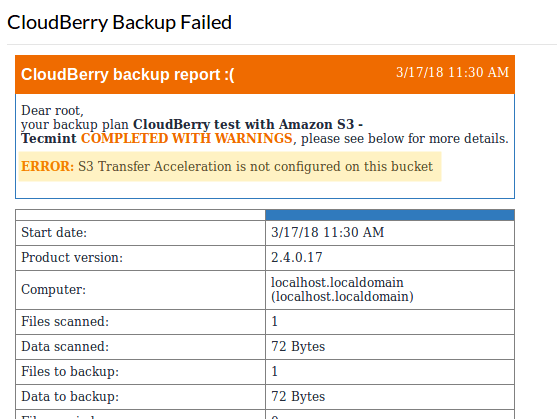 Opção de aceleração de transferência do Amazon S3
Opção de aceleração de transferência do Amazon S3 Depois de corrigirmos o problema acima, vamos executar o backup novamente. Desta vez, é bem -sucedido:
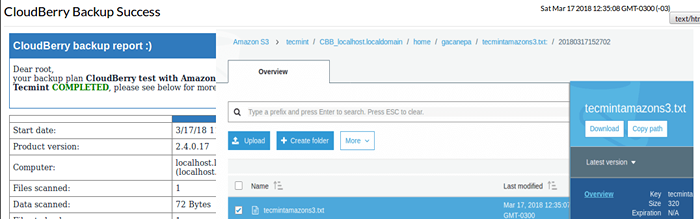 Relatório de backup de CloudBerry
Relatório de backup de CloudBerry Observe que você pode armazenar várias versões dos mesmos arquivos, conforme indicado anteriormente. Para distinguir um do outro, um registro de data e hora é adicionado no final do caminho (20180317152702) como você pode ver na imagem acima.
Restaurando arquivos da Amazon S3
Obviamente, fazer backup de nossos arquivos seria inútil se não pudéssemos restaurá -los quando precisarmos deles. Para configurar um processo de restauração, clique no Restaurar menu e escolha o plano que você usará. Como as etapas envolvidas são bem diretas, não entraremos em detalhes aqui. No entanto, vamos resumir as etapas como uma referência rápida:
- Indique o método de restauração: Restaure uma vez (quando você pressiona Terminar na última etapa do assistente) ou criar um Restaurar planeje correr em um horário especificado.
- Se você estiver armazenando várias versões de seus arquivos, precisará dizer CloudBerry Se você deseja restaurar a versão mais recente ou a de um momento específico.
- Especifique os arquivos e os diretórios que você deseja restaurar.
- Digite a senha de descriptografia. É o mesmo que foi usado para criptografar o (s) arquivo (s) em primeiro lugar.
Uma vez feito, a restauração será realizada automaticamente. Como você pode ver na imagem a seguir, o arquivo Tecmintamazons3.TXT foi restaurado após ser excluído manualmente de /Home/Gacanepa:
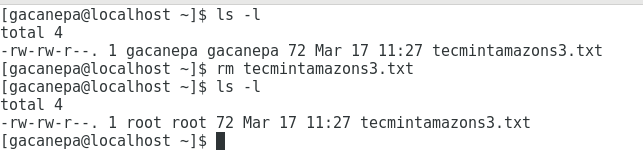 Restaurar arquivos da Amazon S3
Restaurar arquivos da Amazon S3 Parabéns! Você configurou uma solução completa de backup e restauração em menos de 30 minutos.
Resumo
Neste post, explicamos como fazer backup de seus arquivos para e para e para Amazon S3 usando CloudBerry. Com todos os recursos oferecidos por essas 2 ferramentas, você não precisa procurar mais para suas necessidades de backup.
Se você tiver alguma dúvida, sinta -se à vontade para nos alcançar usando o formulário de comentário.
- « Como exibir aleatoriamente arte ASCII no terminal Linux
- GOTO - Navegue rapidamente para diretórios com alias com suporte de conclusão automática »

